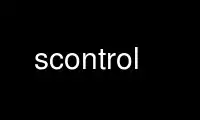
Il s'agit de la commande scontrol qui peut être exécutée dans le fournisseur d'hébergement gratuit OnWorks en utilisant l'un de nos multiples postes de travail en ligne gratuits tels que Ubuntu Online, Fedora Online, l'émulateur en ligne Windows ou l'émulateur en ligne MAC OS
PROGRAMME:
Nom
scontrol - Utilisé pour afficher et modifier la configuration et l'état de Slurm.
SYNOPSIS
contrôle [OPTIONS...] [COMMAND...]
DESCRIPTION
contrôle est utilisé pour afficher ou modifier la configuration de Slurm, notamment : le travail, l'étape du travail, le nœud,
partition, réservation et configuration globale du système. La plupart des commandes ne peuvent être
exécuté par l'utilisateur root. Si une tentative d'affichage ou de modification des informations de configuration est effectuée
par un utilisateur non autorisé, un message d'erreur sera imprimé et l'action demandée sera
pas se produire. Si aucune commande n'est entrée sur la ligne d'exécution, contrôle fonctionnera dans un
mode interactif et invite de saisie. Il continuera à demander la saisie et l'exécution
commandes jusqu'à ce qu'elles soient explicitement terminées. Si une commande est entrée sur la ligne d'exécution,
contrôle exécutera cette commande et se terminera. Toutes les commandes et options sont
insensible à la casse, bien que les noms de nœud, les noms de partition et les noms de réservation soient
sensible à la casse (les noms de nœud "LX" et "lx" sont distincts). Toutes les commandes et options peuvent être
abrégé dans la mesure où la spécification est unique. Un Slurm modifié
la configuration peut être écrite dans un fichier en utilisant le contrôle écrire config commander. le
le fichier résultant sera nommé en utilisant la convention "slurm.conf. " et situé dans
le même répertoire que le fichier "slurm.conf" d'origine. Le répertoire contenant les
slurm.conf d'origine doit être accessible en écriture pour que cela se produise.
OPTIONS
-a, --tout
When the montrer commande est utilisée, puis afficher toutes les partitions, leurs travaux et travaux
pas. Cela provoque l'affichage d'informations sur les partitions qui sont configurées
en tant que partitions masquées et non disponibles pour le groupe d'utilisateurs.
-d, --des détails
Provoque le montrer commande pour fournir des détails supplémentaires lorsqu'ils sont disponibles. Répéter
l'option plus d'une fois (par exemple, "-dd") provoquera le montrer JOB commande aussi
répertorier le script batch, si le travail était un travail batch.
-h, --Aidez-moi
Affiche un message d'aide décrivant l'utilisation de scontrol.
--cacher N'affiche pas d'informations sur les partitions masquées, leurs travaux et les étapes de travail. Par
par défaut, ni les partitions configurées comme masquées ni ces partitions
indisponible pour le groupe d'utilisateurs sera affiché (c'est-à-dire le comportement par défaut).
-M, --groupes=<un magnifique>
Le cluster auquel émettre des commandes. Un seul nom de cluster peut être spécifié.
-o, --bon mot
Imprimez les informations une ligne par enregistrement.
-Q, --silencieux
N'imprimez aucun message d'avertissement ou d'information, uniquement des messages d'erreur fatale.
-v, --verbeux
Imprimer la journalisation détaillée des événements. Plusieurs -v's augmentera encore la verbosité de
enregistrement. Par défaut, seules les erreurs seront affichées.
-V , --version
Imprimer les informations sur la version et quitter.
COMMANDES
tous Afficher toutes les partitions, leurs tâches et leurs étapes. Cela provoque des informations
affiché sur les partitions qui sont configurées comme masquées et les partitions qui sont
indisponible pour le groupe d'utilisateurs.
avortement Demandez au contrôleur Slurm de se terminer immédiatement et de générer un fichier core.
Voir "man slurmctld" pour plus d'informations sur l'endroit où le fichier core sera écrit.
point de contrôle CKPT_OP ID
Effectuez une activité de point de contrôle sur la ou les étapes du travail avec l'identification spécifiée.
ID peut être utilisé pour identifier un travail spécifique (par exemple " ", qui s'applique à tous
ses étapes existantes) ou une étape de travail spécifique (par exemple " . "). Acceptable
valeurs pour CKPT_OP consistent à
capable Tester s'il n'est pas désactivé actuellement, signaler l'heure de début si le point de contrôle est dans
Les Progrès
engendrent Créer un point de contrôle et continuer le travail ou l'étape du travail
désactiver Désactiver les futurs points de contrôle
permettre Activer les futurs points de contrôle
erreur Rapportez le résultat de la dernière demande de point de contrôle, le code d'erreur et
message
recommencer Redémarrer l'exécution de la tâche ou de l'étape de tâche précédemment contrôlée
remettre en file d'attente Créez un point de contrôle et remettez en file d'attente le travail par lots, combinez vide et
redémarrer les opérations
quitter Créer un point de contrôle et terminer le travail ou l'étape de travail
Valeurs acceptables pour CKPT_OP consistent à
Attendre Max= Temps maximum pour l'écriture du point de contrôle. La valeur par défaut est 10
secondes. Valable avec engendrent ainsi que quitter options seulement.
RépImage=
Emplacement du fichier de point de contrôle. Valable avec engendrent, quitter ainsi que
recommencer options seulement. Cette valeur prévaut sur toute
--checkpoint-dir valeur spécifiée au moment de la soumission du travail.
Coller aux nœuds Si défini, reprendre le travail sur les mêmes nœuds sont précédemment utilisés.
Valable avec le recommencer option seulement.
grappe CLUSTER_NAME
Le cluster auquel émettre des commandes. Un seul nom de cluster peut être spécifié.
engendrent CARACTÉRISTIQUES
Créez une nouvelle partition ou réservation. Voir la liste complète des paramètres ci-dessous.
Inclure la balise "res" pour créer une réservation sans spécifier de réservation
nom.
compléter
Affichez tous les travaux dans un état TERMINÉ avec les nœuds associés dans un
État COMPLETING ou DOWN.
effacer CARACTÉRISTIQUES
Supprimer l'entrée avec le spécifié CARACTÉRISTIQUES. Les deux CARACTÉRISTIQUES choix
are Nom de la partition= ainsi que Réservation=. Sur Bluegene à disposition dynamique
les systèmes NomBloc= fonctionne aussi. Les réservations et les partitions ne doivent pas avoir
les jobs associés au moment de leur suppression (modifier le premier du job). Si la
partition spécifiée est en cours d'utilisation, la demande est refusée.
détails
Provoque le montrer commande pour fournir des détails supplémentaires lorsqu'ils sont disponibles. Travail
les informations incluront les CPU et la mémoire NUMA allouée sur chaque nœud. Notez que sur
ordinateurs avec hyperthreading activé et Slurm configuré pour allouer des cœurs, chacun
le processeur répertorié représente un cœur physique. Chaque hyperthread sur ce noyau peut être
alloué une tâche distincte, de sorte que le nombre de CPU et le nombre de tâches d'un travail peuvent différer. Voir le
--cpu_bind ainsi que --mem_bind descriptions d'options dans les pages de manuel srun pour plus d'informations
information. le détails l'option n'est actuellement prise en charge que pour le montrer JOB
commander. Pour répertorier également le script batch pour les jobs batch, en plus des détails,
utiliser le scénario option décrite ci-dessous au lieu de cette option.
numéro d'erreur ERREUR
Étant donné un numéro d'erreur Slurm, renvoie une chaîne descriptive.
sortie Terminer l'exécution de scontrol. Il s'agit d'une commande indépendante sans
options destinées à être utilisées en mode interactif.
vous aider Affiche une description des options et des commandes de scontrol.
cacher N'affiche pas les informations de partition, de travail ou d'étape de travail pour les partitions qui sont
configurés comme masqués ou des partitions indisponibles pour le groupe d'utilisateurs. Cette
est le comportement par défaut.
appuyez en continu Liste d'emplois
Empêche le démarrage d'un travail en attente (définit sa priorité sur 0). Utilisez le
libérer commande pour permettre la planification du travail. L'argument job_list est un
liste d'ID de travail séparés par des virgules OU "jobname=" avec le nom du travail, qui sera
tenter d'occuper tous les emplois portant ce nom. Notez que lorsqu'un emploi est occupé par un
administrateur système à l'aide du appuyez en continu commande, seul un administrateur système peut
libérer le travail pour exécution (voir aussi le tiens commander). Lorsque le poste est occupé par
son propriétaire, il peut également être libéré par le propriétaire du travail.
notifier id_travail message
Envoyer un message à l'erreur standard de la commande salloc ou srun ou du travail par lots
associé au spécifié id_travail.
bon mot
Imprimez les informations une ligne par enregistrement.
pidinfo proc_id
Imprimez l'identifiant du travail Slurm et l'heure de fin prévue correspondant au
identifiant de processus, proc_id, sur le nœud courant. Cela ne fonctionnera qu'avec les processus sur
nœud sur lequel scontrol est exécuté, et uniquement pour les processus générés par Slurm et
leurs descendants.
listepids [id_travail[.id_étape]] [NomNoeud]
Imprimer une liste des ID de processus dans une étape de travail (si JOBID.STEPID est fourni), ou
toutes les étapes d'un travail (si id_travail est fourni), ou toutes les étapes de travail dans
tous les travaux sur le nœud local (si id_travail n'est pas fourni ou id_travail est "*").
Cela ne fonctionnera qu'avec les processus sur le nœud sur lequel scontrol est exécuté, et uniquement
pour ces processus engendrés par Slurm et leurs descendants. Notez que certains Slurm
configuration (TypeProctrack valeur de pgid or aix) sont incapables d'identifier tous
processus associés à une tâche ou à une étape de tâche.
Notez que l'option NodeName n'est vraiment utile que lorsque vous avez plusieurs slurmd
démons exécutés sur la même machine hôte. Plusieurs démons slurmd sur un hôte sont,
en général, uniquement utilisé par les développeurs Slurm.
ping Envoyez une requête ping aux démons slurmctld primaire et secondaire et signalez s'ils répondent.
calme N'imprimez aucun message d'avertissement ou d'information, uniquement des messages d'erreur fatale.
quitter Terminer l'exécution de scontrol.
reboot_nodes [Liste de nœuds]
Redémarrez tous les nœuds du système lorsqu'ils deviennent inactifs à l'aide de la Programme de redémarrage as
configuré dans le fichier slurm.conf de Slurm. Accepte une liste d'options de nœuds à redémarrer.
Par défaut, tous les nœuds sont redémarrés. REMARQUE : cette commande n'empêche pas d'autres
tâches d'être planifiées sur ces nœuds, de sorte que de nombreuses tâches peuvent être exécutées sur les nœuds
avant leur redémarrage. Vous pouvez explicitement drainer les nœuds afin de redémarrer
nœuds dès que possible, mais les nœuds doivent également être explicitement renvoyés à
service après avoir été redémarré. Vous pouvez alternativement créer une réservation avancée pour
empêcher le lancement de travaux supplémentaires sur les nœuds à redémarrer. REMARQUE : nœuds
sera placé dans un état de "MAINT" jusqu'à ce qu'il soit redémarré et remis en service avec un
état normal. Alternativement, l'état du nœud "MAINT" peut être effacé en utilisant le
commande scontrol pour définir l'état du nœud sur « RESUME », ce qui efface le drapeau « MAINT ».
reconfigurer
Demandez à tous les démons Slurm de relire le fichier de configuration. Cette commande fait
pas redémarrer les démons. Ce mécanisme serait utilisé pour modifier la configuration
paramètres (Epilog, Prolog, SlurmctldLogFile, SlurmdLogFile, etc.). le slurm
le contrôleur (slurmctld) transmet la requête à tous les autres démons (démon slurmd sur
chaque nœud de calcul). Les tâches en cours continuent l'exécution. La plupart des paramètres de configuration
peut être modifié en exécutant simplement cette commande, cependant, les démons Slurm doivent être
arrêt et redémarrage si l'un de ces paramètres doit être modifié : AuthType,
BackupAddr, BackupController, ControlAddr, ControlMach, PluginDir,
StateSaveLocation, SlurmctldPort ou SlurmdPort. Le démon slurmctld doit être
redémarré si des nœuds sont ajoutés ou supprimés du cluster.
libérer Liste d'emplois
Relâchez une tâche précédemment suspendue pour commencer l'exécution. L'argument job_list est une virgule
liste séparée d'ID de travail OU "jobname=" avec le nom du travail, qui tentera de
occuper tous les emplois portant ce nom. Regarde aussi appuyez en continu.
remettre en file d'attente Liste d'emplois
Remettez en file d'attente un travail par lots Slurm en cours d'exécution, suspendu ou terminé en état d'attente. le
L'argument job_list est une liste d'ID de travail séparés par des virgules.
remise en file d'attente Liste d'emplois
Remettre en file d'attente un travail par lots Slurm en cours d'exécution, suspendu ou terminé en état d'attente,
de plus le travail est mis en état d'attente (priorité zéro). L'argument job_list est un
liste d'ID de travail séparés par des virgules. Une tâche suspendue peut être libérée à l'aide de scontrol pour
réinitialiser sa priorité (par exemple "scontrol release "). La commande accepte le
possibilité suivante :
État=SpécialSortie
Le mot clé "SpecialExit" spécifie que le travail doit être placé dans un
Etat JOB_SPECIAL_EXIT. La commande "scontrol show job" affichera le
État de l'emploi en tant que SORTIE_SPÉCIALE, tandis que la commande "squeue" comme SE.
CV Liste d'emplois
Reprendre une tâche précédemment suspendue. L'argument job_list est une liste séparée par des virgules
d'ID d'emploi. Regarde aussi suspendre.
NOTE: Une tâche suspendue libère ses processeurs pour l'allocation à d'autres tâches. Reprendre un
une tâche précédemment suspendue peut entraîner l'attribution de plusieurs tâches aux mêmes processeurs,
ce qui pourrait déclencher l'ordonnancement des gangs avec certaines configurations ou une grave dégradation
en performance avec d'autres configurations. Utilisation de la commande scancel pour envoyer
Les signaux SIGSTOP et SIGCONT arrêteraient une tâche sans libérer ses CPU pendant
l'affectation à d'autres emplois et serait un mécanisme préférable dans de nombreux cas. Utiliser
Avec précaution.
niveau de journalisation NIVEAU
Activez ou désactivez la journalisation du planificateur. NIVEAU peut être "0", "1", "désactiver" ou "activer".
"0" a le même effet que "désactiver". "1" a le même effet que "activer". Cette
La valeur est temporaire et sera écrasée lorsque le démon slurmctld lit le
fichier de configuration slurm.conf (par exemple lorsque le démon est redémarré ou contrôle
reconfigurer est exécuté) si le paramètre SlurmSchedLogLevel est présent.
scénario Provoque le montrer JOB commande pour répertorier le script batch pour les travaux par lots en plus de
les informations détaillées décrites dans le détails option ci-dessus.
définir le débogage NIVEAU
Modifiez le niveau de débogage du démon slurmctld. NIVEAU peut être une valeur entière
entre zéro et neuf (en utilisant les mêmes valeurs que SlurmctldDebug dans le slurm.conf
fichier) ou le nom du type de message le plus détaillé à imprimer : "calme",
"fatal", "error", "info", "verbose", "debug", "debug2", "debug3", "debug4", ou
"debug5". Cette valeur est temporaire et sera écrasée chaque fois que le slurmctld
démon lit le fichier de configuration slurm.conf (par exemple lorsque le démon est redémarré
or contrôle reconfigurer est exécuté).
définirdebugflags [+|-]FLAG
Ajoutez ou supprimez les DebugFlags du démon slurmctld. Voir "man slurm.conf" pour une liste
des DebugFlags pris en charge. REMARQUE : la modification de la valeur de certains DebugFlags n'aura aucun
effet sans redémarrer le démon slurmctld, ce qui définirait DebugFlags basé
sur le contenu du fichier de configuration slurm.conf.
montrer ENTITÉ ID
Affiche l'état de l'entité spécifiée avec l'identification spécifiée.
ENTITÉ peut être alias, cachette, config, daemons, frontend, JOB, nœud, partition,
bouchon de puissance, réservation, slurmd, étape, topologie, liste d'hôtes, liste d'hôtes triée or
noms d'hôte (egalement bloc or submp sur les systèmes BlueGene). ID peut être utilisé pour identifier un
élément spécifique de l'entité identifiée : ID de tâche, nom de nœud, nom de partition,
nom de réservation ou ID d'étape de travail pour JOB, nœud, partition, ou étape respectivement.
Pour une ENTITÉ of topologie, ID peut être un nom de nœud ou de commutateur. Si un nom de nœud
est spécifié, tous les commutateurs connectés à ce nœud (et leurs commutateurs parents)
être montré. Si plus d'un nom de nœud est spécifié, seuls les commutateurs qui se connectent à
tous les nœuds nommés seront affichés. alias retournera tout NomNoeud valeurs associées
à un donné Nom d'hôte du nœud (utile pour obtenir la liste des nœuds virtuels associés à un
nœud réel dans une configuration où plusieurs démons slurmd s'exécutent sur un seul
nœud de calcul). cachette affiche le contenu actuel du fichier interne de slurmctld
cache pour les utilisateurs et les associations. config affiche les noms des paramètres du
fichiers de configuration en cas mixte (par exemple SlurmdPort=7003) tandis que les paramètres dérivés
les noms sont en majuscules uniquement (par exemple SLURM_VERSION). noms d'hôte prend une option
expression de liste d'hôtes en entrée et écrit une liste de noms d'hôtes individuels au format standard
sortie (une par ligne). Si aucune expression de liste d'hôtes n'est fournie, le contenu de la
La variable d'environnement SLURM_NODELIST est utilisée. Par exemple, "tux[1-3]" est mappé sur
"tux1", "tux2" et "tux3" (un nom d'hôte par ligne). liste d'hôtes prend une liste d'hôte
noms et imprime l'expression de la liste d'hôtes pour eux (l'inverse de noms d'hôte).
liste d'hôtes peut aussi prendre le chemin absolu d'un fichier (commençant par le
caractère '/') contenant une liste de noms d'hôtes. Plusieurs noms de nœuds peuvent être
spécifié à l'aide d'expressions de plage de nœuds simples (par exemple, "lx[10-20]"). Tous les autres ID
les valeurs doivent identifier un seul élément. L'ID d'étape de tâche est de la forme
"job_id.step_id", (par exemple "1234.1"). slurmd signale l'état actuel du slurmd
démon s'exécutant sur le même nœud à partir duquel la commande scontrol est exécutée (le
hôte local). Cela peut être utile pour diagnostiquer des problèmes. Par défaut liste d'hôtes ne collecte
trier la liste des nœuds ou la rendre unique (par exemple tux2,tux1,tux2 = tux[2,1-2]). Si vous
voulait une liste triée utiliser liste d'hôtes triée (par exemple tux2,tux1,tux2 = tux[1-2,2]). Par
par défaut, tous les éléments du type d'entité spécifié sont imprimés. Pour un ENTITÉ of
JOB, si le travail ne spécifie pas socket-per-node, cores-per-socket ou threads-per-
core, il affichera '*' dans le champ ReqS:C:T=*:*:*.
shutdown OPTION
Demandez aux démons Slurm d'enregistrer l'état actuel et de se terminer. Par défaut, le Slurm
le contrôleur (slurmctld) transmet la requête à tous les autres démons (démon slurmd sur
chaque nœud de calcul). Une OPTION of slurmctld or contrôleur entraîne uniquement le
Le démon slurmctld est arrêté et les démons slurmd restent actifs.
suspendre Liste d'emplois
Suspendre une tâche en cours d'exécution. L'argument job_list est une liste d'ID de travaux séparés par des virgules.
Utilisez l'option CV commande pour reprendre son exécution. Les processus utilisateur doivent s'arrêter le
réception du signal SIGSTOP et reprendre dès réception du SIGCONT pour cette opération afin de
Sois efficace. Toutes les architectures et configurations ne prennent pas en charge la suspension des tâches. Si
un travail suspendu est remis en file d'attente, il sera placé dans un état suspendu.
prise de contrôle
Demandez au contrôleur de sauvegarde de Slurm (slurmctld) de prendre le contrôle du système.
Le contrôleur de sauvegarde de Slurm demande le contrôle au primaire et attend son
Résiliation. Après cela, il passe du mode sauvegarde au mode contrôleur. Si
le contrôleur principal ne peut pas être contacté, il passe directement en mode contrôleur.
Cela peut être utilisé pour accélérer le mécanisme de basculement du contrôleur Slurm lorsque le
le nœud principal est en panne. Cela peut être utilisé pour minimiser les perturbations si l'ordinateur
l'exécution du contrôleur Slurm principal est planifiée vers le bas. (Remarque : le primaire de Slurm
contrôleur reprendra le contrôle au démarrage.)
tiens Liste d'emplois
Empêche le démarrage d'un travail en attente (définit sa priorité sur 0). La liste_emplois
L'argument est une liste séparée par des espaces d'ID de travail ou de noms de travail. Utilisez le libérer
commande pour permettre la planification du travail. Cette commande est conçue pour un système
administrateur de conserver un travail afin que le propriétaire du travail puisse le libérer plutôt que
nécessitant l'intervention d'un administrateur système (voir aussi le appuyez en continu commander).
Mise à jour CARACTÉRISTIQUES
Mettre à jour la configuration du travail, de l'étape, du nœud, de la partition, du plafonnement ou de la réservation par
la spécification fournie. CARACTÉRISTIQUES est dans le même format que le Slurm
fichier de configuration et la sortie du montrer commande décrite ci-dessus. C'est possible
souhaitable d'exécuter le montrer commande (décrite ci-dessus) sur l'entité spécifique que vous
laquelle mettre à jour, puis utilisez les outils copier-coller pour saisir les valeurs de configuration mises à jour
à la Mise à jour. Notez que même si la plupart des valeurs de configuration peuvent être modifiées à l'aide de cette
commande, tous ne peuvent pas être modifiés à l'aide de ce mécanisme. En particulier, le matériel
configuration d'un nœud ou l'ajout ou la suppression physique de nœuds du
cluster ne peut être accompli qu'en éditant le fichier de configuration Slurm et
exécuter le reconfigurer commande (décrite ci-dessus).
verbeux
Imprimer la journalisation détaillée des événements. Cela inclut les horodatages sur les structures de données, les enregistrements
compte, etc.
version
Affiche le numéro de version de scontrol en cours d'exécution.
attendre_travail id_travail
Attendez qu'un travail et tous ses nœuds soient prêts à être utilisés ou que le travail soit entré dans certains
état de terminaison. Cette option est particulièrement utile dans le Slurm Prolog ou dans le
script batch lui-même si les nœuds sont mis hors tension et redémarrés automatiquement en tant que
nécessaire.
écrire config
Écrire la configuration actuelle dans un fichier avec la convention de nommage de
"slurm.conf. " dans le même répertoire que le fichier slurm.conf d'origine.
!! Répétez la dernière commande exécutée.
DONNÉES TECHNIQUES POUR MISE À JOUR COMMANDER, OFFRES D'EMPLOIS
Compte=
Nom du compte à modifier pour l'utilisation des ressources de ce travail. La valeur peut être effacée avec
valeur de données vide, "Compte=".
TableauTâcheThrottle=
Spécifiez le nombre maximum de tâches dans un tableau de tâches qui peuvent s'exécuter en même temps
temps. Réglez le compte à zéro afin d'éliminer toute limite. La manette des tâches
le nombre d'un tableau de tâches est signalé dans le cadre de son champ ArrayTaskId, précédé d'un
signe de pourcentage. Par exemple "ArrayTaskId=1-10%2" indique le nombre maximum de
l'exécution des tâches est limitée à 2.
Tampon de rafale=
La spécification du tampon de rafale doit être modifiée pour l'utilisation des ressources de ce travail. La valeur peut être
effacé avec une valeur de données vide, "BurstBuffer=". Le format est un plugin de tampon de rafale
spécifique.
Type de connexion=
Réinitialisez le type de connexion du nœud. Pris en charge uniquement sur les systèmes IBM BlueGene. Possible
les valeurs sur sont "MESH", "TORUS" et "NAV" (mesh else tore).
Contigu=
Définissez les exigences du travail pour les nœuds contigus (consécutifs) à allouer.
Les valeurs possibles sont oui et non". Seul l'administrateur Slurm ou root peut
modifier ce paramètre.
Dépendance=
Différer le lancement du travail jusqu'à ce que la spécification de dépendance de travail spécifiée soit satisfaite.
Annulez la dépendance avec une liste_dépendance vide (par exemple "Dependency=").
<liste_de_dépendance> est de la formetype:job_id[:job_id][,type:job_id[:job_id]]>.
De nombreux emplois peuvent partager la même dépendance et ces emplois peuvent même appartenir à des
ses utilisateurs.
après:job_id[:jobid...]
Ce travail peut commencer l'exécution une fois que les travaux spécifiés ont commencé à s'exécuter.
après tout:job_id[:jobid...]
Ce travail peut commencer l'exécution après la fin des travaux spécifiés.
aprèsnotok:job_id[:jobid...]
Ce travail peut commencer l'exécution une fois que les travaux spécifiés se sont terminés dans
certains états d'échec (code de sortie différent de zéro, échec de nœud, expiration du délai, etc.).
afterok:job_id[:jobid...]
Ce travail peut commencer l'exécution une fois que les travaux spécifiés ont réussi
exécuté (exécuté jusqu'à la fin avec un code de sortie de zéro).
singleton
Ce travail peut commencer l'exécution après tout travail précédemment lancé partageant le
le même nom de travail et le même utilisateur ont pris fin.
Temps éligible=
See Heure de début.
ExcNodeListe=
Définissez la liste des nœuds exclus du travail. Plusieurs noms de nœuds peuvent être spécifiés à l'aide de
expressions de plage de nœuds simples (par exemple "lx[10-20]"). La valeur peut être effacée avec un blanc
valeur de données, "ExcNodeList=".
Caractéristiques=
Définissez les fonctionnalités de nœud requises pour le travail. La liste des fonctionnalités peut inclure plusieurs
noms de fonction séparés par des opérateurs esperluette (AND) et/ou barre verticale (OR). Pour
Exemple: Caractéristiques="opteron&vidéo" or Caractéristiques="rapide|plus rapide". Dans le premier exemple,
seuls les nœuds ayant à la fois la fonctionnalité « opteron » ET la fonctionnalité « vidéo » seront utilisés.
Il n'y a pas de mécanisme pour spécifier que vous voulez un nœud avec la fonctionnalité "opteron" et
un autre nœud avec la fonctionnalité « vidéo » au cas où aucun nœud ne possède les deux fonctionnalités. Si un seul
d'un ensemble d'options possibles doit être utilisé pour tous les nœuds alloués, puis utilisez le
OR et placez les options entre crochets. Par example:
"Caractéristiques=[rack1|rack2|rack3|rack4]" peut être utilisé pour spécifier que tous les nœuds doivent
être alloué sur un seul rack du cluster, mais n'importe lequel de ces quatre racks peut être
utilisé. Une demande peut également spécifier le nombre de nœuds nécessaires avec une fonctionnalité en
ajouter un astérisque et compter après le nom de la fonction. Par exemple
"Caractéristiques = graphiques * 4" indique qu'au moins quatre nœuds alloués doivent avoir le
fonctionnalité « graphiques ». Les contraintes avec nombre de nœuds ne peuvent être combinées qu'avec AND
les opérateurs. La valeur peut être effacée avec une valeur de données vide, par exemple "Features=".
Géométrie=
Réinitialisez la géométrie de travail requise. Sur Blue Gene, la valeur doit être de trois chiffres
séparés par "x" ou ",". Les chiffres représentent la taille de l'allocation en X, Y et Z
dimensions (par exemple "2x3x4").
Grès=
Spécifie une liste délimitée par des virgules de ressources consommables génériques. Le format de
chaque entrée de la liste est "name[:count[*cpu]]". Le nom est celui du consommable
Ressource. Le nombre est le nombre de ces ressources avec une valeur par défaut de 1.
Les ressources spécifiées seront allouées au travail sur chaque nœud alloué à moins que
"*cpu" est ajouté, auquel cas les ressources seront allouées sur un par cpu
base. Les ressources consommables génériques disponibles sont configurables par le système
administrateur. Une liste des ressources consommables génériques disponibles sera imprimée
et la commande se terminera si l'argument de l'option est "help". Exemples d'utilisation
inclure "Gres=gpus:2*cpu,disk=40G" et "Gres=help".
ID de travail=
Identifiez le ou les travaux à mettre à jour. Le job_list peut être une liste séparée par des virgules de
ID de tâche. Soit ID de travail or Nom du travail est nécessaire.
Licences=
Spécification des licences (ou autres ressources disponibles sur tous les nœuds du
cluster) comme décrit dans les pages de manuel salloc/sbatch/srun.
MinCPUsNoeud=
Définissez le nombre minimal de processeurs par nœud du travail sur la valeur spécifiée.
MinMémoireCPU=
Définissez la mémoire réelle minimale du travail requise par CPU allouée à la valeur spécifiée
valeur. Soit MinMémoireCPU or Nœud Mémoire Min peut être réglé, mais pas les deux.
Nœud Mémoire Min=
Définissez la mémoire réelle minimale du travail requise par nœud sur la valeur spécifiée. Soit
MinMémoireCPU or Nœud Mémoire Min peut être réglé, mais pas les deux.
MinTmpDiskNodeMinTmpDiskNode=
Définissez l'espace disque temporaire minimum du travail requis par nœud sur le
valeur. Seul l'administrateur Slurm ou root peut modifier ce paramètre.
Nom du travail=
Identifiez le nom des travaux à modifier ou définissez le nom du travail sur le
valeur. Lorsqu'il est utilisé pour identifier les travaux à modifier, tous les travaux appartenant à tous les utilisateurs
sont modifiés à moins que le Identifiant d'utilisateur L'option est utilisée pour identifier un utilisateur spécifique. Soit
ID de travail or Nom du travail est nécessaire.
Nice[=delta]
Ajustez la priorité du travail par la valeur spécifiée. La valeur par défaut est 100. Le réglage
la plage va de -10000 (priorité la plus élevée) à 10000 (priorité la plus basse). Belle valeur
les modifications ne sont pas additives, mais écrasent toute valeur nice précédente et sont appliquées au
priorité de base du travail. Seuls les utilisateurs privilégiés, administrateur Slurm ou root, peuvent
spécifier un ajustement négatif.
Liste de nœuds=
Modifiez les nœuds alloués à une tâche en cours d'exécution pour réduire sa taille. Le spécifié
La liste des nœuds doit être un sous-ensemble des nœuds actuellement alloués au travail.
Plusieurs noms de nœuds peuvent être spécifiés à l'aide d'expressions de plage de nœuds simples (par ex.
"lx[10-20]"). Une fois l'allocation d'un emploi réduite, les courir les commandes doivent
spécifiez explicitement les nombres de nœuds et de tâches qui sont valides pour la nouvelle allocation.
Nombre de processeurs= [- ]
Définissez le nombre minimum et éventuellement maximum de processeurs à allouer pour la tâche.
NbreNoeuds= [- ]
Définissez le nombre minimum et éventuellement maximum de nœuds à allouer pour la tâche. Si
le travail est déjà en cours d'exécution, utilisez ceci pour spécifier un nombre de nœuds inférieur à celui actuellement
allouées et les ressources précédemment allouées au travail seront abandonnées. Après
l'attribution d'un poste est réduite, par la suite courir les commandes doivent spécifier explicitement
nombres de nœuds et de tâches valides pour la nouvelle allocation. Voir aussi le Liste de nœuds
paramètre ci-dessus.
NumTâches=
Définissez le nombre de tâches requises du travail sur la valeur spécifiée.
Partition=
Définissez la partition du travail sur la valeur spécifiée.
Priorité=
Définissez la priorité du travail sur la valeur spécifiée. Notez qu'une priorité de travail de zéro
empêche la tâche d'être planifiée. En définissant la priorité d'un travail sur zéro
est retenu. Définissez la priorité sur une valeur non nulle pour lui permettre de s'exécuter. Explicitement
définir la priorité d'un travail efface toute valeur nice précédemment définie et supprime le
capacité du plugin de priorité/multifactor à gérer la priorité d'un travail. Afin de
restaurer la capacité du plugin prioritaire/multifacteur à gérer la priorité d'un travail, maintenir
puis relâchez le travail. Seul l'administrateur Slurm ou root peut augmenter le nombre de tâches
priorité.
QOS=
Définissez la QOS (Quality Of Service) du travail sur la valeur spécifiée. La valeur peut être
effacé avec une valeur de données vide, "QOS=".
Liste de nœuds requis=
Définissez la liste du travail des nœuds requis. Plusieurs noms de nœuds peuvent être spécifiés à l'aide de
expressions de plage de nœuds simples (par exemple "lx[10-20]"). La valeur peut être effacée avec un blanc
valeur de données, "ReqNodeList=".
Mettre en file d'attente=<0|1>
Indique si un travail doit être remis en file d'attente après une panne de nœud : 0 pour non, 1 pour
Oui.
Nom de la réservation=
Définissez la réservation du travail sur la valeur spécifiée. La valeur peut être effacée avec un blanc
valeur de données, "ReservationName=".
Rotation=
Autorisez la rotation de la géométrie du travail. Les valeurs possibles sont oui et non".
Owned=
Définissez la capacité de la tâche à partager des nœuds avec d'autres tâches. Les valeurs possibles sont "OUI"
et non". Cette option ne peut être modifiée que pour les travaux en attente.
Heure de début=
Définissez l'heure de lancement la plus proche du travail. Il accepte les temps de la forme HH:MM:SS à
exécuter une tâche à une heure précise de la journée (les secondes sont facultatives). (Si ce temps est
déjà passé, le jour suivant est supposé.) Vous pouvez également spécifier minuit, midi, Else
(3h) ou l'heure du thé (4hXNUMX) et vous pouvez avoir une heure du jour suffixée avec AM or PM pour
courir le matin ou le soir. Vous pouvez également dire quel jour sera le travail
exécuter, en spécifiant une date de la forme MMJJAA or MM / JJ / AA or MM.JJ.AA, ou une date et
temps comme AAAA-MM-JJ[THH:MM[:SS]]. Vous pouvez également donner des heures comme maintenant + compter
unités de temps, où les unités de temps peuvent être minutes, heures, jours, ou semaines et vous pouvez
dites à Slurm d'exécuter le travail aujourd'hui avec le mot-clé aujourd'hui et pour exécuter le travail demain
avec le mot-clé demain.
Remarques sur les spécifications de date/heure :
- bien que le champ 'secondes' de la spécification de l'heure HH:MM:SS soit autorisé par
le code, notez que l'heure d'interrogation du planificateur Slurm n'est pas assez précise pour
garantir l'envoi du travail à la seconde exacte. L'emploi sera admissible à
démarrer au prochain sondage après l'heure spécifiée. L'intervalle de sondage exact
dépend du planificateur Slurm (par exemple, 60 secondes avec le sched/builtin par défaut).
- si aucune heure (HH:MM:SS) n'est spécifiée, la valeur par défaut est (00:00:00).
- si une date est spécifiée sans année (par exemple, MM/JJ) alors l'année en cours est
supposé, à moins que la combinaison de MM/DD et HH:MM:SS soit déjà passée pour cela
année, auquel cas l'année suivante est utilisée.
Interrupteurs= [@ ]
Lorsqu'une topologie arborescente est utilisée, cela définit le nombre maximum de commutateurs souhaités
pour l'attribution des postes. Si Slurm trouve une allocation contenant plus de commutateurs que
le nombre spécifié, le travail reste en attente jusqu'à ce qu'il trouve une allocation
avec le nombre de commutations souhaité ou la limite de temps expire. Par défaut il n'y a pas d'interrupteur
limite de comptage et aucun délai de limite de temps. Réglez le compte à zéro afin de nettoyer tout
nombre précédemment défini (désactivation de la limite). Le délai maximum du travail peut être
limité par l'administrateur système à l'aide du Paramètres du planificateur paramétrage
paramètre avec le max_switch_wait option de paramètre. Regarde aussi attendre-de-commutateur.
Limite de temps=
La limite de temps du travail. Le format de sortie est [jours-]heures:minutes:secondes ou
"ILLIMITÉ". Format d'entrée (pour Mise à jour commande) défini est minutes, minutes:secondes,
heures:minutes:secondes, jours-heures, jours-heures:minutes ou
jours-heures:minutes:secondes. La résolution temporelle est d'une minute et les valeurs de seconde sont
arrondi à la minute suivante. Si vous modifiez la limite de temps d'un travail, spécifiez
une nouvelle valeur limite de temps ou faire précéder le temps d'un "+" ou "-" pour incrémenter ou
décrémenter la limite de temps actuelle (par exemple "TimeLimit=+30"). Afin d'augmenter ou
décrémenter le délai actuel, le ID de travail la spécification doit précéder la
Limite de temps spécification. Seul l'administrateur Slurm ou root peut augmenter le nombre de tâches
Limite de temps.
Identifiant d'utilisateur=
Utilisé avec le Nom du travail possibilité d'identifier les jobs à modifier. Soit un nom d'utilisateur
ou un identifiant numérique (UID), peut être spécifié.
Clé WC=
Définissez la clé de caractérisation de la charge de travail du travail sur la valeur spécifiée.
REMARQUE : La commande « show », lorsqu'elle est utilisée avec la commande « job » ou « job "
L'entité affiche des informations détaillées sur un travail ou des travaux. Une grande partie de ces informations
peut être modifié à l'aide de la commande « update job » comme décrit ci-dessus. Cependant, le
les champs suivants affichés par la commande show job sont en lecture seule et ne peuvent pas être
modifié:
AllocNode : Sid
Nœud local et identifiant système effectuant l'allocation des ressources.
Drapeau de lot
Les tâches soumises à l'aide de la commande sbatch ont BatchFlag défini sur 1.
en utilisant d'autres commandes, BatchFlag est défini sur 0.
Spécification de base=
Nombre de cœurs à réserver par nœud pour une utilisation système. Le travail sera facturé
ces noyaux, mais être incapable de les utiliser. Sera signalé comme "*" sinon
contraint.
Heure de fin
L'heure à laquelle le travail devrait se terminer en fonction de la limite de temps du travail. Quand le
le travail se termine plus tôt, ce champ sera mis à jour avec l'heure de fin réelle.
Code de sortie= :
État de sortie signalé pour le travail par la fonction wait(). Le premier nombre est le
code de sortie, généralement défini par la fonction exit(). Le deuxième numéro du
signal qui a causé la fin du processus s'il a été terminé par un signal.
Groupid
Le groupe sous lequel le travail a été soumis.
État de l'emploi
L'état actuel du travail.
Liste de nœuds
La liste des nœuds alloués au travail.
NodeListIndices
Les NodeIndices exposent les index internes dans la table de nœuds associée au
nœud(s) alloué(s) au travail.
NtâchesParN:B:S:C=
: : :
Spécifie le nombre de tâches à démarrer par composant matériel (nœud,
plinthe, douille et noyau). Les valeurs sans contrainte peuvent être affichées sous la forme « 0 » ou « * ».
Temps de préemption
Heure à laquelle le travail a été signalé comme étant sélectionné pour la préemption. (Significative
uniquement pour PreemptMode=CANCEL et la partition ou la QOS avec laquelle le travail est
associé a une valeur GraceTime désignée.)
PréSusTime
Heure à laquelle le travail a été exécuté avant la dernière suspension.
Raison La raison pour laquelle le travail n'est pas en cours d'exécution : par exemple, en attente de « Ressources ».
ReqB:S:C:T=
: : :
Spécifie le nombre de divers composants matériels demandés par le travail.
Les valeurs sans contrainte peuvent être affichées sous la forme « 0 » ou « * ».
SecsPréSuspendre=
Si le travail est suspendu, il s'agit du temps d'exécution accumulé par le travail (en secondes)
avant d'être suspendu.
Chaussettes/Nœud=
Nombre de sockets souhaités par nœud
Heure de soumission
L'horodatage (en temps universel coordonné, UTC) du travail a été
soumis. Le format de la sortie est identique à celui du champ EndTime.
REMARQUE : si un travail est remis en file d'attente, l'heure de soumission est réinitialisée. Pour obtenir l'original
soumettre l'heure, il est nécessaire d'utiliser le "sacct -j ]" commande aussi
en désignant l'option -D ou --duplicate pour afficher toutes les entrées en double pour un
d'emplois.
SuspendTime
Heure à laquelle le travail a été suspendu ou repris pour la dernière fois.
Identifiant d'utilisateur L'utilisateur sous lequel le travail a été soumis.
REMARQUE sur les informations affichées pour divers états de tâche :
Lorsque vous soumettez une demande pour la fonction "show job", le processus scontrol effectue un
Appel de requête RPC à slurmctld avec un type de message REQUEST_JOB_INFO. Si l'état
du travail est EN ATTENTE, il renvoie des informations détaillées telles que : min_nodes,
min_procs, cpus_per_task, etc. Si l'état est autre que PENDING, le code suppose
qu'il est dans un autre état tel que RUNNING, COMPLETE, etc. Dans ces cas, le
le code renvoie explicitement zéro pour ces valeurs. Ces valeurs n'ont aucun sens une fois
les ressources du travail ont été allouées et le travail a commencé.
DONNÉES TECHNIQUES POUR MISE À JOUR COMMANDER, ÉTAPES
ID étape= [. ]
Identifiez l'étape à mettre à jour. Si le job_id est donné, mais aucun step_id n'est
spécifié, toutes les étapes du travail identifié seront modifiées. Cette
spécification est requise.
Fichier Comp=
Mettre à jour une étape avec des informations sur l'achèvement d'une étape. Peut être utile si étape
les statistiques ne sont pas directement disponibles via un plugin jobacct_gather. Le fichier est
un fichier délimité par des espaces au format pour la version 1 est le suivant
1 34461 0 2 0 3 1361906011 1361906015 1 1 3368 13357 / bin / sleep
ABCDEFGHIJKLM
Description des champs :
Une version de fichier
B ALPES apid
Blocs C
D blocs
E état de sortie
F nombre de CPU alloués
Heure de début G
H heure de fin
j'utilise
J heure
K maxrss
L uide
Nom de la commande M
Limite de temps=
La limite de temps du travail. Le format de sortie est [jours-]heures:minutes:secondes ou
"ILLIMITÉ". Format d'entrée (pour Mise à jour commande) défini est minutes, minutes:secondes,
heures:minutes:secondes, jours-heures, jours-heures:minutes ou
jours-heures:minutes:secondes. La résolution temporelle est d'une minute et les valeurs de seconde sont
arrondi à la minute suivante. Si vous modifiez la limite de temps d'une étape, soit
spécifier une nouvelle valeur limite de temps ou faire précéder le temps d'un "+" ou "-" pour incrémenter
ou décrémenter la limite de temps actuelle (par exemple "TimeLimit=+30"). Afin d'augmenter
ou décrémenter le délai en cours, le ID étape la spécification doit précéder la
Limite de temps spécification.
DONNÉES TECHNIQUES POUR MISE À JOUR COMMANDER, NUDS
NomNoeud=
Identifiez le ou les nœuds à mettre à jour. Plusieurs noms de nœuds peuvent être spécifiés à l'aide de
expressions de plage de nœuds simples (par exemple "lx[10-20]"). Cette spécification est obligatoire.
Caractéristiques=
Identifiez la ou les fonctionnalités à associer au nœud spécifié. Tout auparavant
les caractéristiques définies seront écrasées par la nouvelle valeur. Fonctionnalités attribuées via
contrôle ne persistera qu'au redémarrage du démon slurmctld avec le -R
les fichiers d'option et d'état sont conservés ou la réception d'un SIGHUP par slurmctld. Mettre à jour
slurm.conf avec toutes les modifications censées être persistantes lors des redémarrages normaux de
slurmctld ou l'exécution de contrôle reconfigurer.
Grès=
Identifiez les ressources génériques à associer au nœud spécifié. Quelconque
les ressources génériques précédemment définies seront écrasées par la nouvelle valeur.
Les spécifications pour plusieurs ressources génériques doivent être séparées par des virgules. Chaque
la spécification de ressource se compose d'un nom suivi de deux-points facultatifs avec un
valeur numérique (la valeur par défaut est un) (par exemple "Gres=bandwidth:10000,gpus"). Générique
ressources affectées via contrôle persistera uniquement pendant le redémarrage du
démon slurmctld avec le -R fichiers d'options et d'états conservés ou ceux de slurmctld
réception d'un SIGHUP. Mettez à jour slurm.conf avec toutes les modifications censées être persistantes
lors des redémarrages normaux de slurmctld ou de l'exécution de contrôle reconfigurer.
Raison=
Identifiez la raison pour laquelle le nœud est en "DOWN". « VIDANGÉ », « VIDANGE », « À DÉFAILLANCE » ou
État « FAIL ». Utilisez des guillemets pour inclure une raison comportant plus d'un mot.
Région=
Identifiez l'état à affecter au nœud. Les états de nœud possibles sont "NoResp",
"ALLOCER", "ALLOCER", "TERMINER", "DOWN", "DRAIN", "ERREUR, "FAIL", "FAILING",
"FUTURE" "IDLE", "MAINT", "MIXED", "PERFCTRS/NPC", "RESERVED", "POWER_DOWN",
"POWER_UP", "RESUME" ou "UNDRAIN". Tous ces états ne peuvent pas être définis à l'aide de la
commande scontrol, seuls les éléments suivants peuvent : "NoResp", "DRAIN", "FAIL", "FUTURE",
"RESUME", "POWER_DOWN", "POWER_UP" et "UNDRAIN". Si un nœud est dans un état « MIXTE »
cela signifie généralement que le nœud est dans plusieurs états. Par exemple, si seulement une partie du
le nœud est « ALLOCÉ » et le reste du nœud est « IDLE », l'état sera « MIXTE ».
Si vous souhaitez supprimer un nœud du service, vous souhaitez généralement définir son état sur
"DRAINER". "FAILING" est similaire à "DRAIN" sauf que certaines applications rechercheront
pour abandonner ces nœuds avant la fin du travail. "PERFCTRS/NPC" indique que
Les compteurs de performances réseau associés à ce nœud sont en cours d'utilisation, ce qui rend ce
nœud comme non utilisable pour d'autres travaux. "RESERVED" indique que le nœud est dans un
réservation à l'avance et non disponible en général. "RESUME" n'est pas un nœud réel
état, mais changera l'état d'un nœud de "DRAINÉ", "DRAINING", "DOWN" ou "MAINT"
à l'état "IDLE" ou "ALLOCATED" selon le cas. "UNDRAIN" efface le nœud
d'être vidé (comme "RESUME"), mais ne changera pas l'état de base du nœud (par exemple
"VERS LE BAS"). La définition d'un nœud "DOWN" entraînera tous les travaux en cours d'exécution et suspendus sur ce
nœud à terminer. "POWER_DOWN" et "POWER_UP" utiliseront le
SuspendProg ainsi que CVProg programmes pour placer explicitement un nœud dans ou hors d'une alimentation
mode de sauvegarde. Si un nœud est déjà en train d'être mis sous tension ou hors tension, le
La commande n'aura aucun effet jusqu'à ce que le ResumeTimeout ou SuspendTimeout configuré soit
parvenu. L'état « NoResp » définira uniquement le drapeau « NoResp » pour un nœud sans
changer son état sous-jacent. Bien que tous les états ci-dessus soient valides, certains des
ce ne sont pas de nouveaux états de nœuds valides compte tenu de leur état antérieur. Si le code d'état du nœud
imprimé est suivi de "~", cela indique que le nœud est actuellement en mode d'économie d'énergie
mode (fonctionnant généralement à fréquence réduite). Si le code d'état du nœud est suivi
par "#", cela indique que le nœud est actuellement mis sous tension ou configuré. Si
le code d'état du nœud est suivi de "$", cela indique que le nœud est actuellement dans un
réservation avec une valeur d'indicateur de "maintenance" ou est programmé pour être redémarré.
En règle générale, seuls « DRAIN », « FAIL » et « RESUME » doivent être utilisés. REMARQUE : le scontrol
La commande ne doit pas être utilisée pour modifier l'état du nœud sur les systèmes Cray. Utiliser les outils Cray
tel que xtprocadmin à la place.
Poids=
Identifiez le poids à associer aux nœuds spécifiés. Cela permet des changements dynamiques
au poids associé aux nœuds, qui sera utilisé pour le nœud suivant
décisions d'attribution. Poids attribué via contrôle ne persistera qu'à travers le
redémarrage du démon slurmctld avec le -R fichiers d'options et d'états conservés ou
la réception par slurmctld d'un SIGHUP. Mettez à jour slurm.conf avec toutes les modifications censées être
persistant lors des redémarrages normaux de slurmctld ou de l'exécution de contrôle
reconfigurer.
DONNÉES TECHNIQUES POUR MISE À JOUR COMMANDER, FRONTEND
Nom de l'interface=
Identifiez le nœud frontal à mettre à jour. Cette spécification est obligatoire.
Raison=
Identifiez la raison pour laquelle le nœud est dans un état « DOWN » ou « DRAIN ». Utilisez des guillemets pour
joindre une raison comportant plus d'un mot.
Région=
Identifiez l'état à affecter au nœud frontal. Les valeurs possibles sont
"DOWN", "DRAIN" ou "REPRENDRE". Si vous souhaitez supprimer un nœud frontal du service,
vous souhaitez généralement définir son état sur "DRAIN". "RESUME" n'est pas un nœud réel
état, mais renverra un nœud frontal « DRAINÉ », « DRAINANT » ou « DOWN » à
l'état "IDLE" ou "ALLOCATED" selon le cas. Paramétrer un front-end
nœud « DOWN » entraînera la suppression de toutes les tâches en cours et suspendues sur ce nœud.
terminé.
DONNÉES TECHNIQUES POUR CRÉER, MISE À JOUR, ET EFFACER COMMANDES, CLOISONS
Autoriser les groupes=
Identifiez les groupes d'utilisateurs susceptibles d'utiliser cette partition. Plusieurs groupes peuvent être
spécifié dans une liste séparée par des virgules. Pour permettre à tous les groupes d'utiliser la partition
spécifiez "AllowGroups=ALL".
AllocNodes=
Liste de nœuds séparés par des virgules à partir desquels les utilisateurs peuvent exécuter des tâches dans la partition.
Les noms de nœuds peuvent être spécifiés à l'aide de la syntaxe d'expression de plage de nœuds décrite ci-dessus.
La valeur par défaut est "TOUS".
Autre=
Partition alternative à utiliser si l'état de cette partition est "DRAIN" ou
"INACTIF." La valeur "AUCUN" effacera une partition alternative définie précédemment.
Réglage par défaut=
Spécifiez si cette partition doit être utilisée par des travaux qui n'identifient pas explicitement un
partition à utiliser. Les valeurs de sortie possibles sont "OUI" et "NON". Afin de changer
la partition par défaut d'un système en cours d'exécution, utilisez la commande scontrol update et définissez
Default=yes pour la partition que vous souhaitez devenir la nouvelle partition par défaut.
Heure par défaut=
Limite de durée d'exécution utilisée pour les tâches qui ne spécifient pas de valeur. Si non défini, MaxTime
sera utilisé. Le format est le même que pour MaxTime.
DefMemParCPU=
Définissez la mémoire par défaut à allouer par CPU pour les travaux dans cette partition. le
la taille de la mémoire est spécifiée en mégaoctets.
DefMemPerNode=
Définissez la mémoire par défaut à allouer par nœud pour les travaux dans cette partition. le
la taille de la mémoire est spécifiée en mégaoctets.
Désactiver les tâches racine=
Spécifiez si les travaux peuvent être exécutés en tant qu'utilisateur root. Les valeurs possibles sont oui et non".
Temps de grâce=
Spécifie, en unités de secondes, le délai de grâce de préemption à étendre à un travail
qui a été sélectionné pour la préemption. La valeur par défaut est zéro, pas de préemption
le temps de grâce est autorisé sur cette partition ou qos. (N'a de sens que pour
ModePréemption=ANNULER)
caché=
Spécifiez si la partition et ses travaux doivent être masqués. Caché
par défaut, les partitions ne seront pas signalées par les API ou les commandes Slurm. Possible
les valeurs sont "OUI" et "NON".
MaxMemParCPU=
Définissez la mémoire maximale à allouer par CPU pour les travaux dans cette partition. le
la taille de la mémoire est spécifiée en mégaoctets.
MaxMemPerCNode=
Définissez la mémoire maximale à allouer par nœud pour les travaux dans cette partition. le
la taille de la mémoire est spécifiée en mégaoctets.
MaxNoeuds=
Définissez le nombre maximum de nœuds qui seront alloués à un seul travail dans le
cloison. Spécifiez un nombre, « INFINITE » ou « ILLIMITÉ ». (Sur un système de type Bluegene
cela représente un nombre de nœuds C.) Changer le MaxNoeuds d'une partition n'a pas
effet sur les travaux dont l'exécution a déjà commencé.
Durée maximale=
La durée d'exécution maximale des travaux. Le format de sortie est [jours-]heures:minutes:secondes ou
"ILLIMITÉ". Format d'entrée (pour Mise à jour commande) est minutes, minutes:secondes,
heures:minutes:secondes, jours-heures, jours-heures:minutes ou
jours-heures:minutes:secondes. La résolution temporelle est d'une minute et les valeurs de seconde sont
arrondi à la minute suivante. Changer le Durée maximale d'une partition n'a aucun effet
sur les travaux dont l'exécution a déjà commencé.
MinNodes=
Définissez le nombre minimum de nœuds qui seront alloués à un seul travail dans le
cloison. (Sur un système de type Bluegene, cela représente un nombre de nœuds C.)
le MinNodes d'une partition n'a aucun effet sur les travaux déjà commencés
exécution.
Nodes=
Identifiez le ou les nœuds à associer à cette partition. Plusieurs noms de nœuds peuvent
être spécifié à l'aide d'expressions de plage de nœuds simples (par exemple, "lx[10-20]"). Noter que
les travaux ne peuvent être associés qu'à une seule partition à la fois. Spécifiez une donnée vide
valeur pour supprimer tous les nœuds d'une partition : "Nodes=". Changer le Nodes dans un
partition n'a aucun effet sur les travaux qui ont déjà commencé à s'exécuter.
Nom de la partition=
Identifiez la partition à mettre à jour. Cette spécification est obligatoire.
Mode Préemption=
Réinitialisez le mécanisme utilisé pour préempter les travaux dans cette partition si Type de préemption is
configuré pour préempter/partition_prio. Le mécanisme de préemption par défaut est spécifié
par le cluster à l'échelle Mode Préemption paramètre de configuration. Les valeurs possibles sont
"OFF", "CANCEL", "CHECKPOINT", "REQUEUE" et "SUSPEND".
Priorité=
Les travaux soumis à une partition de priorité plus élevée seront distribués avant d'être en attente
travaux dans des partitions de priorité inférieure et, si possible, ils préempteront les travaux en cours d'exécution
à partir de partitions de priorité inférieure. Notez que la priorité d'une partition est prioritaire
sur la priorité d'un travail. La valeur ne peut pas dépasser 65533.
Racine uniquement=
Spécifiez si seules les demandes d'allocation initiées par l'utilisateur root seront satisfaites. Cette
peut être utilisé pour restreindre le contrôle de la partition à un méta-planificateur. Possible
les valeurs sont "OUI" et "NON".
ReqResv=
Précisez si seules les demandes d'allocation désignant une réservation seront satisfaites.
Ceci est utilisé pour restreindre l'utilisation de la partition pour qu'elle ne soit autorisée que dans une réservation.
Les valeurs possibles sont oui et non".
Owned= [: ]
Spécifiez si les nœuds de cette partition peuvent être partagés par plusieurs travaux. Valeurs possibles
sont « OUI », « NON », « EXCLUSIF » et « FORCE ». Un nombre de travaux facultatif indique combien
les travaux peuvent être alloués pour utiliser chaque ressource.
Région=
Spécifiez si les travaux peuvent être affectés à des nœuds ou mis en file d'attente dans cette partition. Possible
les valeurs sont "UP", "DOWN", "DRAIN" et "INACTIVE".
UP Désigne que de nouveaux travaux peuvent être mis en file d'attente sur la partition et que les travaux peuvent
être alloués aux nœuds et exécutés à partir de la partition.
BAS Désigne que de nouveaux travaux peuvent être mis en file d'attente sur la partition, mais les travaux en file d'attente
peuvent ne pas se voir allouer des nœuds et s'exécuter à partir de la partition. Des emplois déjà
s'exécutant sur la partition continue de s'exécuter. Les emplois doivent être explicitement
annulé pour forcer leur résiliation.
VIDANGE Désigne qu'aucun nouveau travail ne peut être mis en file d'attente sur la partition (travail
les demandes de soumission seront refusées avec un message d'erreur), mais les travaux
déjà en file d'attente sur la partition peuvent se voir allouer des nœuds et s'exécuter. Voir également
la spécification de partition "Alternative".
INACTIVE Désigne qu'aucun nouveau travail ne peut être mis en file d'attente sur la partition, et les travaux
déjà en file d'attente ne peut pas se voir allouer des nœuds et s'exécuter. Voir aussi le
Spécification de partition "Alternative".
DONNÉES TECHNIQUES POUR MISE À JOUR COMMANDER, CAPUCHON DE PUISSANCE
Capuchon de puissance=
Définissez la quantité de watts à laquelle le cluster est limité. Spécifiez un nombre, "INFINITE" pour
activer la logique de plafonnement de puissance sans restriction de puissance ou "0" pour désactiver le
logique de plafonnement de puissance. Mettez à jour slurm.conf avec toutes les modifications censées être persistantes
lors des redémarrages normaux de slurmctld ou de l'exécution de contrôle reconfigurer.
DONNÉES TECHNIQUES POUR CRÉER, MISE À JOUR, ET EFFACER COMMANDES, RÉSERVATIONS
Réservation=
Identifiez le nom de la réservation à créer, mettre à jour ou supprimer. Cette
est requis pour la mise à jour et est le seul paramètre pour la suppression. Pour créer,
si vous ne souhaitez pas donner de nom de réservation, utilisez "scontrol create res ..." et un
le nom sera créé automatiquement.
hybrides=
Liste des comptes autorisés à utiliser les nœuds réservés, par exemple
"Comptes=physcode1,physcode2". Un utilisateur de l'un des comptes peut utiliser le
nœuds. Une nouvelle réservation doit préciser les Utilisateurs et/ou les Comptes. Si les utilisateurs et
Les comptes sont spécifiés, un travail doit correspondre aux deux afin d'utiliser la réservation.
Les comptes peuvent également se voir refuser l'accès aux réservations en précédant tout le compte
noms avec '-'. Précédez alternativement le signe égal avec '-'. Par example,
"Accounts=-physcode1,-physcode2" ou "Accounts-=physcode1,physcode2" autorisera tout
compte sauf physcode1 et physcode2 pour utiliser la réservation. Vous pouvez ajouter ou
supprimer des comptes individuels d'une réservation existante à l'aide de la commande update
et en ajoutant un signe '+' ou '-' avant le signe '='. Si des comptes se voient refuser l'accès à
une réservation (nom de compte précédé d'un '-'), alors tous les autres comptes sont
implicitement autorisé à utiliser la réservation et il n'est pas possible de
spécifier les comptes autorisés.
Tampon de rafale= [, ,...]
Spécification des ressources de tampon de rafale qui doivent être réservées. "buffer_spec"
se compose de quatre éléments : [plugin :][type :]#[units] "plugin" est le tampon de rafale
nom du plugin, actuellement soit "cray" ou "generic". Si aucun plugin n'est spécifié, le
la réservation s'applique à tous les plugins de tampon de rafale configurés. "type" spécifie un
Cray ressource tampon de rafale générique, par exemple « nœuds ». si "type" n'est pas
spécifié, le nombre est une mesure de l'espace de stockage. Les "unités" peuvent être "N"
(nœuds), "GB" (gigaoctets), "TB" (téraoctets), "PB" (pétaoctets), etc. avec le
les unités par défaut étant des gigabyes pour les réservations d'espace de stockage. Par example
"BurstBuffer=cray:2To" (réserve 2 To de stockage plus 3 nœuds du plugin Cray)
ou "BurstBuffer=100 Go" (réservez 100 Go de stockage à partir de tous les tampons de rafale configurés
plug-in). Les travaux utilisant cette réservation ne sont pas limités à ces tampons de rafale
ressources, mais peut utiliser ces ressources réservées ainsi que celles qui sont généralement
disponible.
CoreCnt=
Cette option n'est prise en charge que lorsque SelectType=select/cons_res. Identifier le nombre de
noyaux à réserver. Si NodeCnt est utilisé, il s'agit du nombre total de cœurs à
reserve où les cœurs par nœud sont CoreCnt/NodeCnt. Si une liste de nœuds est utilisée, cela devrait
être un tableau de nombres de noyaux par nœud : Nodes=node[1-5] CoreCnt=2,2,3,3,4
Licences=
Spécification des licences (ou autres ressources disponibles sur tous les nœuds du
cluster) qui sont à réserver. Les noms de licence peuvent être suivis de deux points et
count (le nombre par défaut est un). Les noms de licence multiples doivent être séparés par des virgules
(par exemple "Licenses=foo:4,bar"). Une nouvelle réservation doit spécifier une ou plusieurs ressources
à inclure : NodeCnt, Nodes et/ou Licences. Si une réservation comprend
Licences, mais pas de NodeCnt ou de Nodes, puis l'option Indicateurs=LICENSE_ONLY doit également être
spécifié. Les travaux utilisant cette réservation ne sont pas limités à ces licences, mais
peut utiliser ces licences réservées ainsi que celles qui sont généralement disponibles.
NœudCnt= [,nombre,...]
Identifiez le nombre de nœuds à réserver. Le nombre peut inclure un suffixe de « k » ou
"K", auquel cas le nombre spécifié est multiplié par 1024. Sur BlueGene
systèmes, ce nombre représente un nombre de nœuds c (nœud de calcul) et sera arrondi
au besoin pour réserver des nœuds entiers (plans médians). Afin d'optimiser la topologie
de l'allocation des ressources sur une nouvelle réservation (pas sur une réservation mise à jour),
des tailles spécifiques requises pour la réservation peuvent être spécifiées. Par exemple, si vous
voulez réserver 4096 c-nodes sur un système BlueGene qui peut être utilisé pour allouer deux
jobs chacun avec 2048 c-nodes, spécifiez "NodeCnt=2k,2k". Une nouvelle réservation doit
spécifiez une ou plusieurs ressources à inclure : NodeCnt, Nodes et/ou Licences.
Nodes=
Identifiez le ou les nœuds à réserver. Plusieurs noms de nœuds peuvent être spécifiés à l'aide de
expressions de plage de nœuds simples (par exemple "Nodes=lx[10-20]"). Spécifiez une valeur de données vide
pour supprimer tous les nœuds d'une réservation : "Nodes=". Une nouvelle réservation doit préciser
une ou plusieurs ressources à inclure : NodeCnt, Nodes et/ou Licences. UNE
la spécification de "ALL" réservera tous les nœuds. Ensemble Indicateurs=PART_NODES ainsi que
Nom de la partition= pour que les changements dans les nœuds associés à une partition
également se refléter dans les nœuds associés à une réservation.
Heure de début=
L'heure de début de la réservation. Une nouvelle réservation doit spécifier une heure de début.
Il accepte les temps de la forme HH:MM:SS pour une heure précise de la journée (les secondes sont
optionnel). (Si cette heure est déjà passée, le jour suivant est supposé.) Vous pouvez également
spécifier minuit, midi, Else (3h) ou l'heure du thé (4hXNUMX) et vous pouvez avoir un
heure du jour suffixée par AM or PM pour courir le matin ou le soir. Tu
peut également dire quel jour le travail sera exécuté, en spécifiant une date du formulaire MMJJAA
or MM / JJ / AA or MM.JJ.AA, ou une date et une heure comme AAAA-MM-JJ[THH:MM[:SS]]. Vous pouvez
donner aussi des moments comme maintenant + compter unités de temps, où les unités de temps peuvent être minutes,
heures, jours, ou semaines et vous pouvez dire à Slurm d'exécuter le travail aujourd'hui avec le mot-clé
aujourd'hui et pour exécuter le travail demain avec le mot-clé demain. Vous ne pouvez pas mettre à jour le
Heure de début d'une réservation dans ACTIVE Etat.
Heure de fin=
L'heure de fin de la réservation. Une nouvelle réservation doit préciser une heure de fin ou une
durée. Les formats valides sont les mêmes que pour StartTime.
Durée=
La durée d'une réservation. Une nouvelle réservation doit préciser une heure de fin ou une
durée. Les formats valides sont minutes, minutes:secondes, heures:minutes:secondes,
jours-heures, jours-heures:minutes, jours-heures:minutes:secondes ou ILLIMITÉ. Temps
la résolution est d'une minute et les valeurs des secondes sont arrondies à la minute suivante.
Le format de sortie est toujours [days-]hours:minutes:seconds.
Nom de la partition=
Identifiez la partition à réserver.
Drapeaux=
Drapeaux associés à la réservation. Vous pouvez ajouter ou supprimer des indicateurs individuels de
une réservation existante en ajoutant un signe '+' ou '-' avant le signe '='. Pour
exemple : Flags-=DAILY (REMARQUE : ce raccourci n'est pas pris en charge pour tous les drapeaux).
Les indicateurs actuellement pris en charge incluent :
ANY_NODES Il s'agit d'une réservation pour les tampons en rafale et/ou les licences uniquement et non
nœuds de calcul. Si cet indicateur est défini, un travail utilisant cette réservation peut
utiliser les tampons de rafale et/ou les licences associés ainsi que tout calcul
nœuds. Si cet indicateur n'est pas défini, un travail utilisant cette réservation peut utiliser
uniquement les nœuds et les licences associés à la réservation.
QUOTIDIEN Répétez la réservation à la même heure tous les jours
FIRST_CORES Utilisez les cœurs les plus petits sur un nœud uniquement.
IGNORE_JOBS Ignorez les tâches en cours d'exécution lors de la création de la réservation. Cette
peut être particulièrement utile lors de la réservation de tous les nœuds du système pour
maintenance.
LICENCE_ONLY See ANY_NODES.
ENTRETIEN Mode maintenance, bénéficie d'un traitement comptable particulier. Cette
partition est autorisée à utiliser des ressources qui se trouvent déjà dans une autre
réservation.
CHEVAUCHER Cette réservation peut se voir allouer des ressources déjà en
une autre réservation.
PART_NODES Ce drapeau peut être utilisé pour réserver tous les nœuds dans le
cloison. PartitionName et Nodes=ALL doivent être spécifiés ou ceci
l'option est ignorée.
REMPLACER les ressources allouées aux travaux comme étant automatiquement réapprovisionnées en utilisant l'inactivité
Ressources. Cette option peut être utilisée pour maintenir un nombre constant de
ressources inactives disponibles pour les travaux en attente (sous réserve de disponibilité de
ressources inutilisées). Cela devrait être utilisé avec le NœudCnt réservation
option; n'identifient pas de nœuds spécifiques à inclure dans le
réservation. Cette option n'est pas prise en charge sur les systèmes IBM Bluegene.
SPEC_NODES La réservation est pour des nœuds spécifiques (sortie uniquement)
STATIQUE_ALLOC Faites en sorte qu'une fois que les nœuds sont sélectionnés pour une réservation, ils ne le font pas
monnaie. Sans cette option lorsque les nœuds sont sélectionnés pour un
réservation et on descend la réservation sélectionnera un nouveau nœud
pour combler la place.
TIME_FLOAT L'heure de début de la réservation est relative à l'heure actuelle et se déplace
avancer dans le temps (par exemple, un StartTime=now+10minutes sera toujours
10 minutes dans le futur).
HEBDOMADAIRE Répétez la réservation à la même heure chaque semaine
Caractéristiques=
Définissez les fonctionnalités de nœud requises pour la réservation. Plusieurs valeurs peuvent être séparées par "&"
si toutes les fonctionnalités sont requises (opération AND) ou séparées par "|" si l'un des
des fonctionnalités spécifiées sont requises (opération OU). La valeur peut être effacée avec un blanc
valeur de données, "Caractéristiques=".
Utilisateurs=
Liste des utilisateurs autorisés à utiliser les nœuds réservés, par exemple
"Utilisateur=jones1,smith2". Une nouvelle réservation doit préciser les Utilisateurs et/ou les Comptes. Si
les utilisateurs et les comptes sont spécifiés, un travail doit correspondre aux deux afin d'utiliser le
réservation. Les utilisateurs peuvent également se voir refuser l'accès aux réservations en précédant toutes les
les noms d'utilisateur avec '-'. Précédez alternativement le signe égal avec '-'. Par example,
"User=-jones1,-smith2" ou "User-=jones1,smith2" autorisera tout utilisateur sauf jones1
et smith2 pour utiliser la réservation. Vous pouvez ajouter ou supprimer des utilisateurs individuels d'un
réservation existante en utilisant la commande update et en ajoutant un signe '+' ou '-'
avant le signe '='. Si les utilisateurs se voient refuser l'accès à une réservation (nom d'utilisateur
précédé d'un '-'), alors tous les autres utilisateurs sont implicitement autorisés à utiliser le
réservation et il n'est pas possible de spécifier également explicitement les utilisateurs autorisés.
TROIS=
Liste séparée par des virgules de TRES requis pour la réservation. TRES actuellement pris en charge
les types avec réservations sont : CPU, Node, License et BB. Le CPU et le nœud suivent le
même format que les paramètres CoreCnt et NodeCnt respectivement. Les noms de licence peuvent être
suivi d'un égal '=" et d'un nombre :
Licence/ = [,Licence/ = ,...]
BurstBuffer peut être spécifié de la même manière que le paramètre BurstBuffer. Le seul
la différence est que le symbole deux-points ':' doit être remplacé par un '=' égal afin de
suivre le format TRES.
Quelques exemples de spécifications TRES valides :
TRES=cpu=5,bb/cray=4,license/iop1=1,license/iop2=3
TRES=nœud=5k,licence/iop1=2
Comme spécifié dans CoreCnt, si une liste de nœuds est spécifiée, cpu peut être un tableau de cœurs
nombres par nœud : nodes=compute[1-3] TRES=cpu=2,2,1,bb/cray=4,license/iop1=2
Veuillez noter que CPU, Node, License et BB peuvent remplacer CoreCnt, NodeCnt, Licenses
et BurstBuffer respectivement. CPU représente également CoreCnt, dans un
réservation et sera ajusté si vous avez des threads par cœur sur vos nœuds.
DONNÉES TECHNIQUES POUR MISE À JOUR BLOC/SOUS-MP
Systèmes Bluegene uniquement !
NomBloc=
Identifiez le bloc bluegene à mettre à jour. Cette spécification est obligatoire.
Région=
Cela mettra à jour l'état d'un bloc bluegene. (c'est-à-dire mettre à jour BlockName=RMP0
ETAT=ERREUR) ATTENTION!!!! À l'exception de l'état RESUME, tous les autres états
les valeurs annuleront tout travail en cours sur le bloc !
un devis GRATUIT Remettez le bloc à l'état libre.
ERREUR Faites en sorte que les travaux ne s'exécutent pas sur le bloc.
RECRÉER Détruisez le bloc actuel et créez-en un nouveau pour prendre sa place.
ENLEVER Libérez et supprimez le bloc du système. Si le bloc est plus petit que
un midplane chaque bloc sur ce midplane sera supprimé. (Seulement disponible
sur des systèmes disposés dynamiquement)
CV Si un bloc est dans l'état ERREUR, RESUME ramènera le bloc à son état précédent
état utilisable (FREE ou READY).
Sous-NomMP=
Identifiez les ionodes bluegene à mettre à jour (c'est-à-dire bg000[0-3]). Cette spécification
est requis. REMARQUE : même sur BGQ où les noms de nœud sont donnés au format bg0000[00000]
cette option prend un nom d'ionode bg0000[0].
DONNÉES TECHNIQUES POUR MISE À JOUR COMMANDER, DISPOSITIFS
Mise En Page=
Identifiez la mise en page à mettre à jour. Cette spécification est obligatoire.
Entité=
Identifiez les entités à mettre à jour. Cette spécification est obligatoire.
ACTIVITES=
Clés/Valeurs à mettre à jour pour les entités. Le format doit respecter le layout.d
fichiers de configuration. Key=Type ne peut pas être mis à jour. Au moins une clé/valeur est
requis, plusieurs peuvent être réglés.
DONNÉES TECHNIQUES POUR SPECTACLES COMMANDER, DISPOSITIFS
Sans options, répertorie toutes les mises en page configurées. Avec une mise en page spécifiée, affiche les entités
avec les options suivantes :
ACTIVITES=
Clés/Valeurs à mettre à jour pour les entités. Le format doit respecter le layout.d
fichiers de configuration. Key=Type ne peut pas être mis à jour. Une clé/valeur est requise, plusieurs
peut être mis en place.
Entité=
Entités à afficher, la valeur par défaut n'est pas utilisée. Peut être réglé sur "*".
Type=
Type d'entités à afficher, la valeur par défaut n'est pas utilisée.
aucun agencement
S'il n'est pas utilisé, seules les entités définissant l'arbre sont affichées. Avec l'option, seulement
les feuilles sont représentées.
DESCRIPTION POUR SPECTACLES COMMANDER, NUDS
La signification des informations énergétiques est la suivante :
CourantsWatts
La consommation électrique instantanée du nœud au moment de la dernière énergie du nœud
échantillon comptable, en watts.
Joules les plus bas
L'énergie consommée par le nœud entre sa dernière mise sous tension et la
la dernière fois qu'il a été enregistré par slurmd, en joules.
Joules consommés
L'énergie consommée par le nœud entre la dernière fois qu'il a été enregistré par le
le démon slurmd et le dernier échantillon de comptabilité énergétique du nœud, en joules.
Si la valeur signalée est « n/s » (non pris en charge), le nœud ne prend pas en charge le
CompteRassemblerEnergyType brancher. Si la valeur rapportée est zéro, la comptabilisation de l'énergie pour les nœuds est
désactivée.
La signification des informations des capteurs externes est la suivante :
Capteurs ExtJoules
L'énergie consommée par le nœud entre sa dernière mise sous tension et la
dernier échantillon de nœud de plug-in de capteurs externes, en joules.
ExtCapteursWatts
La consommation électrique instantanée du nœud au moment du dernier
échantillon de nœud de plug-in de capteurs, en watts.
ExtSensorsTemp
La température du nœud au moment du dernier nœud de plugin de capteurs externes
échantillon, en Celsius.
Si la valeur signalée est « n/s » (non pris en charge), le nœud ne prend pas en charge le
ExtSensorsType plugin.
La signification des informations sur la spécialisation des ressources est la suivante :
Liste des spécifications CPU
La liste des ID CPU abstraits Slurm sur ce nœud réservés à l'usage exclusif du
Démons de nœud de calcul Slurm (slurmd, slurmstepd).
LimiteSpécMem
La limite de mémoire combinée, en mégaoctets, sur ce nœud pour le nœud de calcul Slurm
démons (slurmd, slurmstepd).
La signification des informations de mémoire est la suivante :
Mémoire réelle
La mémoire totale, en Mo, sur le nœud.
AllocMem
La mémoire totale, en Mo, actuellement allouée par les tâches sur le nœud.
FreeMem
La mémoire totale, en Mo, actuellement disponible sur le nœud, telle que rapportée par le système d'exploitation.
ENVIRONNEMENT VARIABLES
Certain contrôle les options peuvent être définies via des variables d'environnement. Ces variables d'environnement,
ainsi que leurs options correspondantes, sont répertoriés ci-dessous. (Remarque : les options de la ligne de commande
remplacez toujours ces paramètres.)
SCONTROL_ALL -une, --tout
SLURM_BITSTR_LEN Spécifie la longueur de chaîne à utiliser pour contenir la tâche d'un tableau de travaux
expression d'identification. La valeur par défaut est de 64 octets. Une valeur de 0 sera
imprimer l'expression complète avec n'importe quelle longueur requise. Des valeurs plus élevées peuvent
avoir un impact négatif sur les performances de l'application.
SLURM_CLUSTERS Pareil que --groupes
SLURM_CONF L'emplacement du fichier de configuration Slurm.
SLURM_TIME_FORMAT Spécifiez le format utilisé pour signaler les horodatages. Une valeur de Standard,
la valeur par défaut, génère une sortie sous la forme
"année-mois-dateTheure:minute:seconde". Une valeur de relatif Retours
uniquement "heure:minute:seconde" si le jour actuel. Pour les autres dates du
l'année en cours il imprime l'"heure:minute" précédé de "Tomorr"
(demain), "Ystday" (hier), le nom du jour pour le prochain
semaine (par exemple "Lun", "Mar", etc.), sinon la date (par exemple "25 Avr").
Pour les autres années, il renvoie un mois et une année de date sans heure (par exemple
"6 juin 2012"). Tous les horodatages utilisent un format de 24 heures.
Un format strftime() valide peut également être spécifié. Par exemple, une valeur
de "%a %T" rapportera le jour de la semaine et un horodatage (par exemple "Lun
12:34:56").
SLURM_TOPO_LEN Spécifiez la taille maximale de la ligne lors de l'impression de la topologie. Si non
défini, la valeur par défaut « 512 » sera utilisée.
AUTORISATION
Lors de l'utilisation de la base de données Slurm, les utilisateurs pour lesquels AdminLevel est défini (opérateur ou administrateur) et les utilisateurs
qui sont des coordonnateurs de compte ont le pouvoir d'afficher et de modifier les emplois,
réservations, nœuds, etc., tels que définis dans le tableau suivant - indépendamment du fait qu'un
La restriction PrivateData a été définie dans le fichier slurm.conf.
contrôle montrer travaux): Administrateur, Opérateur, Coordinateur
contrôle Mise à jour emploi: Administrateur, Opérateur, Coordinateur
contrôle remettre en file d'attente : Administrateur, Opérateur, Coordinateur
contrôle montrer pas): Administrateur, Opérateur, Coordinateur
contrôle Mise à jour étape: Administrateur, Opérateur, Coordinateur
contrôle montrer bloquer: Administrateur, Opérateur
contrôle Mise à jour bloquer: Administrateur
contrôle montrer nœud: Administrateur, Opérateur
contrôle Mise à jour nœud: Administrateur
contrôle engendrent cloison: Administrateur
contrôle montrer cloison: Administrateur, Opérateur
contrôle Mise à jour cloison: Administrateur
contrôle effacer cloison: Administrateur
contrôle engendrent réservation: Administrateur, Opérateur
contrôle montrer réservation: Administrateur, Opérateur
contrôle Mise à jour réservation: Administrateur, Opérateur
contrôle effacer réservation: Administrateur, Opérateur
contrôle reconfiguration : Administrateur
contrôle fermer: Administrateur
contrôle reprendre: Administrateur
EXEMPLES
# scontrôle
scontrol : afficher le débogage de la partie
Nom de la partition = déboguer
AllocNodes=TOUS AllowGroups=TOUS Valeur par défaut=OUI
DefaultTime=NONE DisableRootJobs=NON Caché=NON
MaxNodes=ILLIMITÉ MaxTime=ILLIMITÉ MinNodes=1
Nœuds=flocon de neige[0-48]
Priorité=1 RootOnly=NON Partagé=OUI :4
État=UP TotalCPU=694 TotalNodes=49
scontrol : update PartitionName=debug MaxTime=60:00 MaxNodes=4
scontrol : afficher le travail 71701
JobId=71701 Nom=nom d'hôte
ID utilisateur=da(1000) ID de groupe =da(1000)
Priorité=66264 Compte=aucun QOS=normal WCKey=*123
JobState=COMPLETED Reason=Aucun Dependency=(null)
TimeLimit=ILLIMITÉ Requeue=1 Redémarrages=0 BatchFlag=0 ExitCode=0:0
SubmitTime=2010-01-05T10:58:40 EligibleTime=2010-01-05T10:58:40
StartTime=2010-01-05T10:58:40 EndTime=2010-01-05T10:58:40
SuspendTime=Aucun SecsPreSuspend=0
Partition=déboguer AllocNode:Sid=flocon de neige:4702
ReqNodeList=(null) ExcNodeList=(null)
NodeList=flocon de neige0
NumNodes=1 NumCPUs=10 CPUs/Tâche=2 ReqS:C:T=1:1:1
MinCPUsNode=2 MinMemoryNode=0 MinTmpDiskNode=0
Caractéristiques=(nulle) Réservation=(nulle)
Partagé=OK Contigu=0 Licences=(nulle) Réseau=(nulle)
scontrol : update JobId=71701 TimeLimit=30:00 Priority=500
scontrol : afficher les noms d'hôtes tux[1-3]
tux1
tux2
tux3
scontrol : créer res StartTime=2009-04-01T08:00:00 Durée=5:00:00 Utilisateurs=dbremer
NoeudCnt=10
Réservation créée : dbremer_1
scontrol : update Reservation=dbremer_1 Flags=Maint NodeCnt=20
scontrol : supprimer Réservation=dbremer_1
scontrol : quitter
COPIER
Copyright (C) 2002-2007 Les régents de l'Université de Californie. Produit à Lawrence
Laboratoire national de Livermore (cf. AVIS DE NON-RESPONSABILITÉ).
Copyright (C) 2008-2010 Lawrence Livermore Sécurité nationale.
Copyright (C) 2010-2015 SchedMD LLC.
Ce fichier fait partie de Slurm, un programme de gestion des ressources. Pour plus de détails, voir
<http://slurm.schedmd.com/>.
Slurm est un logiciel libre ; vous pouvez le redistribuer et/ou le modifier selon les termes des
Licence publique générale GNU telle que publiée par la Free Software Foundation ; soit la version 2
de la Licence, ou (à votre choix) toute version ultérieure.
Slurm est distribué dans l'espoir qu'il sera utile, mais SANS AUCUNE GARANTIE ; sans pour autant
même la garantie implicite de QUALITÉ MARCHANDE ou D'ADAPTATION À UN USAGE PARTICULIER. Voir le
Licence publique générale GNU pour plus de détails.
Utiliser scontrol en ligne à l'aide des services onworks.net
